在使用CAD软件过程中,打印是必不可少的环节,在CAD中,打印也有很多技巧需要学习,今天我们分享一下如果打印时预留了边界该如何取消,想要解决这个问题,要改打印机的设置。具体操作如下:
1.首先打开CAD软件
2.接着点击上方菜单栏【文件】——【绘图仪管理器】,找到自己的打印机,双击打开,设备和文档设置——自定义图纸尺寸——添加——使用现有图纸——找到iso expand A4 (210.00x297.00毫米)——下一步——下一步,可打印区域中,边界全设置为0,如下图所示:
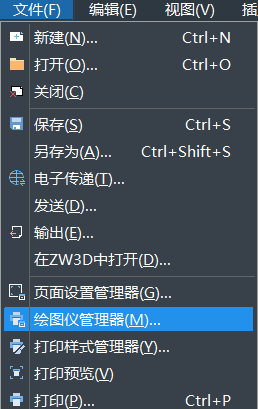
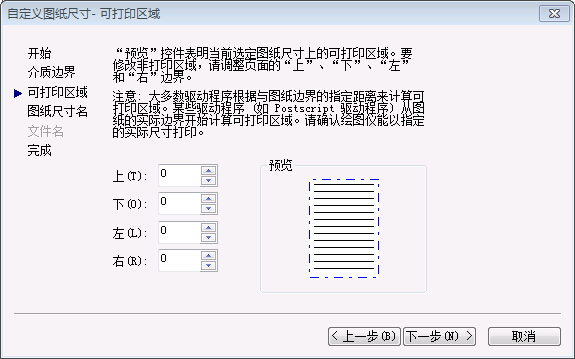
4.接着下一步,给图纸尺寸命名,下一步,完成。
5.然后再回到CAD打印,选打印机,选图纸尺寸为刚才设置的,如下图所示:
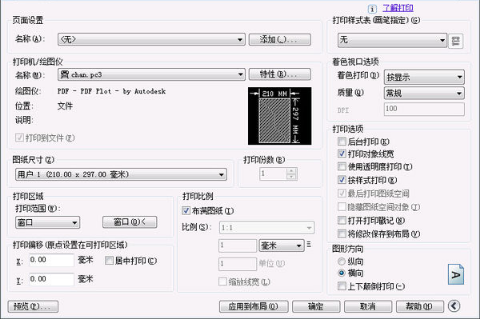
以上是在CAD中打印时预留边界取消的解决方法,如果有遇到相同情况的小伙伴可以根据实际情况进行参考操作,希望对你们的学习有帮助。
推荐阅读:国产CAD
推荐阅读:正版CAD
·2024中望教育渠道合作伙伴大会成功举办,开启工软人才培养新征程2024-03-29
·中望将亮相2024汉诺威工业博览会,让世界看见中国工业2024-03-21
·中望携手鸿蒙生态,共创国产工业软件生态新格局2024-03-21
·中国厂商第一!IDC权威发布:中望软件领跑国产CAD软件市场2024-03-20
·荣耀封顶!中望软件总部大厦即将载梦启航2024-02-02
·加码安全:中望信创引领自然资源行业技术创新与方案升级2024-01-03
·“生命鸨卫战”在行动!中望自主CAx以科技诠释温度,与自然共未来2024-01-02
·实力认证!中望软件入选毕马威中国领先不动产科技企业50榜2023-12-27
·玩趣3D:如何应用中望3D,快速设计基站天线传动螺杆?2022-02-10
·趣玩3D:使用中望3D设计车顶帐篷,为户外休闲增添新装备2021-11-25
·现代与历史的碰撞:阿根廷学生应用中望3D,技术重现达·芬奇“飞碟”坦克原型2021-09-26
·我的珠宝人生:西班牙设计师用中望3D设计华美珠宝2021-09-26
·9个小妙招,切换至中望CAD竟可以如此顺畅快速 2021-09-06
·原来插头是这样设计的,看完你学会了吗?2021-09-06
·玩趣3D:如何使用中望3D设计光学反光碗2021-09-01
·玩趣3D:如何巧用中望3D 2022新功能,设计专属相机?2021-08-10
·在cad中如何绘制花朵2019-06-03
·CAD多行文字和单行文字的快捷键2020-02-26
·CAD怎么打开DWF文件2018-05-22
·CAD绘制立体写字桌2022-11-10
·CAD扇形平面图的画法2019-07-22
·CAD如何给图块上色2020-03-05
·CAD的基本操作之命令的执行2017-12-25
·CAD设计花盆有什么快捷方法?2020-05-06














